- Recuva recupera archivos en Windows de forma rápida, con asistente y análisis profundo cuando hace falta.
- Las probabilidades dependen del tiempo, del dispositivo (HDD/SSD) y de si hubo sobrescritura.
- Integra borrado seguro para evitar recuperaciones y existen alternativas potentes si no es suficiente.

Borrar un archivo por accidente cunde pánico, pero con Recuva tienes una segunda oportunidad siempre que la información no se haya sobrescrito. Este programa gratuito para Windows es sencillo, rápido y con un asistente que te guía sin complicaciones para intentar rescatar fotos, documentos, música, vídeos, correos y más.
En esta guía vas a encontrar todo lo necesario para exprimir Recuva: cómo funciona, instalación y uso paso a paso, qué significan los colores de los resultados, cuándo compensa activar el análisis profundo, qué límites reales tiene (especialmente en SSD) y cómo hacer un borrado seguro para que nada se pueda recuperar. También verás alternativas populares cuando Recuva no sea suficiente y consejos clave para mejorar tus probabilidades.
Qué es Recuva y cómo funciona
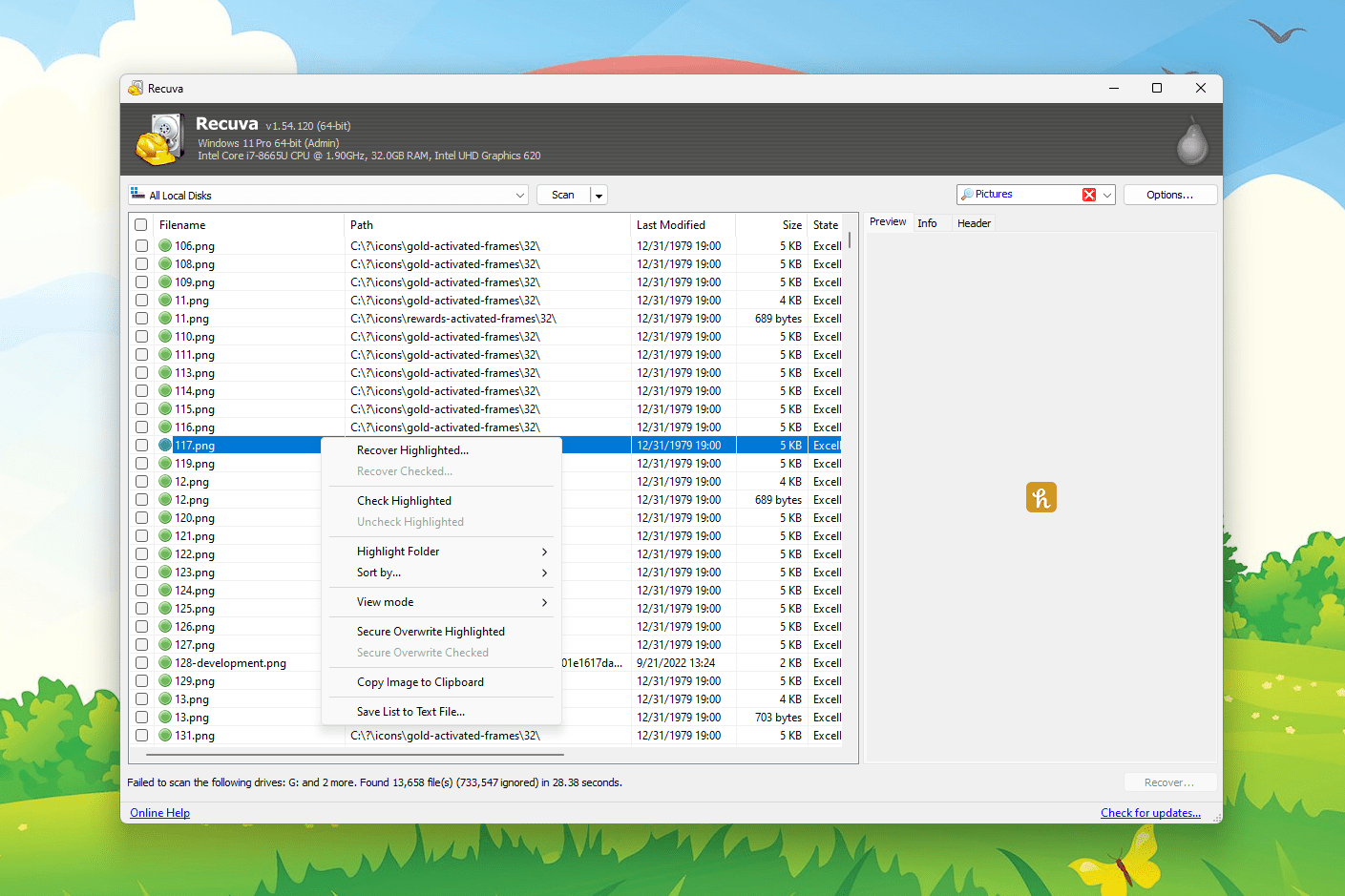
Recuva es un software de recuperación de archivos para Windows desarrollado por Piriform (filial de Avast). Está disponible desde Windows XP hasta Windows 10 y traducido a más de 35 idiomas. Cuenta con versión gratuita plenamente funcional para recuperar archivos y opciones de pago (Hogar y Business) que añaden soporte y funciones adicionales como soporte para discos virtuales (VHD) y actualizaciones automáticas.
La recuperación se basa en algo muy simple: cuando “borras” un archivo, el sistema solo marca su espacio como libre en la tabla de asignación, pero los datos permanecen en el disco hasta que otra escritura los pisa. Recuva escanea las zonas no utilizadas, lee las referencias y reconstruye los ficheros que aún no han sido sobrescritos. Si ya hay datos nuevos encima, la recuperación puede ser parcial o imposible.
El programa incorpora un asistente que simplifica las decisiones (tipo de archivo, ubicación de búsqueda, análisis profundo) y una interfaz avanzada para usuarios que quieren más control. Además, integra una función de borrado seguro para sobrescribir ficheros o unidades, impidiendo que puedan rescatarse con herramientas como la propia Recuva.
Ventajas y puntos fuertes
- Velocidad y facilidad: la descarga, instalación y el primer escaneo son rápidos, con un flujo guiado que evita perderte. En equipos de pruebas, un análisis estándar de varias unidades no llegó a 20 minutos, aunque el tiempo depende del tamaño del disco y del número de archivos.
- Ligero y casi “portable”: el instalador ronda unos 7 MB, lo que permite llevarlo en un USB e instalarlo en prácticamente cualquier PC compatible sin problemas.
- Modelo freemium honesto: la versión gratuita es usable y no limita la recuperación de archivos; las ediciones de pago aportan soporte técnico, actualizaciones automáticas y funciones específicas (por ejemplo, compatibilidad con VHD) útiles en entornos profesionales.
- Previsualización y estado claro: verás si un archivo es recuperable con indicadores visuales y podrás previsualizar fotos y otros formatos antes de restaurarlos, ahorrando tiempo y falsos positivos.
Limitaciones y desventajas a tener en cuenta
- No existe garantía del 100%: si el archivo fue sobrescrito o la unidad está dañada físicamente, la recuperación no será posible. Esto es especialmente crítico en SSD por mecanismos como TRIM y la nivelación de desgaste.
- Dependencia del sistema de archivos: trabaja con sistemas reconocidos por Windows (NTFS, FAT32, exFAT, etc.). No recupera datos en sistemas RAW y puede presentar pegas con algunos formatos poco comunes (por ejemplo, problemas reportados con medios Blu‑ray RE).
- Selección por tipos a veces confusa: si filtras por “documentos”, puede que esperes ver un .txt y no aparezca; no significa que sea irrecuperable, quizá el filtro no lo está incluyendo. Conviene usar “Todos los archivos” si dudas y luego refinar.
- No cubre todos los escenarios: si hay corrupción grave del sistema de archivos, infección por malware que reescribe datos o fallos de hardware, puede que no encuentre nada útil. En esos casos, toca valorar servicios profesionales.
Seguridad: ¿es fiable Recuva?
Recuva es seguro y no contiene malware. Piriform pertenece a Avast, empresa reconocida en ciberseguridad. Descárgalo siempre desde la web oficial para evitar instaladores modificados por terceros.
Privacidad y borrado seguro: además de recuperar, permite eliminar archivos de forma irrecuperable mediante sobrescritura múltiple. Esta función es clave si vas a vender un equipo o una unidad y no quieres dejar rastro.
Instalación y primeros pasos
- Ejecuta Recuva.
- Asistente de recuperación: al abrir, el asistente te pregunta qué quieres buscar. Puedes cancelarlo para ir al modo avanzado, pero si es tu primera vez, es recomendable seguirlo.
- Elige el tipo de archivo según lo que busques. Opciones habituales: Todos los archivos (All Files), Imágenes, Música, Documentos, Vídeo, Comprimidos y Correo electrónico (Thunderbird, Outlook, Windows Mail).
- Selecciona la ubicación de búsqueda. Puedes decir “No estoy seguro” (todo el PC), buscar en Mis documentos, en la Papelera de reciclaje, en una unidad concreta o en una tarjeta/memoria USB. Si conoces la carpeta exacta, mejor: reducirás tiempo y ruido.
- Activa o no el análisis profundo (Deep Scan). El modo estándar es más rápido y suele bastar para archivos borrados hace poco. El Deep Scan revisa bit a bit y puede tardar horas en discos grandes, pero descubre lo que el escaneo normal no ve.
Cómo usar Recuva paso a paso
- Lanza la búsqueda: con el tipo de archivo y la ubicación definidos, pulsa Iniciar. Evita usar el PC durante el escaneo para no sobrescribir sectores útiles.
- Revisa los resultados: verás una lista con nombre, ubicación original y estado. Recuva codifica cada entrada con un semáforo: Verde (recuperable), Naranja/Ambar (parcialmente dañado) y Rojo (irrecuperable o muy comprometido).
- Previsualiza lo importante: imágenes y algunos documentos permiten vista previa. Esto te ayuda a confirmar que el archivo está íntegro antes de restaurar.
- Selecciona y recupera: marca los archivos deseados y pulsa Recuperar. Elige siempre una unidad distinta a la de origen para evitar sobrescribir otros datos que aún podrían rescatarse.
- Considera un segundo intento con Deep Scan si no aparece lo que buscas. Este análisis exhaustivo puede sacar a la luz ficheros huérfanos que el escaneo rápido no detecta.
Interpretar los colores y qué esperar
Verde = buena pinta: el archivo no ha sido sobrescrito y las probabilidades son altas. En muchos casos podrás abrirlo como si nunca hubiera sido borrado.
Naranja = recuperación incierta: puede contener sectores pisados. Para fotos/vídeos, cabe corrupción parcial; para documentos de texto, a veces recuperas parte del contenido.
Rojo = casi imposible: el archivo ha sido sobreescrito íntegramente o está muy dañado. Aquí las opciones son mínimas salvo que exista otra copia en otro sitio.
Efectividad real: de qué depende
- Tiempo desde el borrado: cuanto menos hayas usado el equipo después de eliminar el archivo, mejor. El “espacio libre” se reutiliza sin preguntar, y cada escritura reduce las opciones.
- Tecnología de la unidad: en discos duros mecánicos (HDD) la recuperación suele ser más agradecida. En SSD, TRIM y la nivelación de desgaste redistribuyen bloques incluso sin actividad aparente, bajando la tasa de éxito.
- Estado físico: golpes, humedad o sectores defectuosos comprometen la lectura. El software no puede con daños de hardware; ahí solo un laboratorio especializado tiene opciones.
- Causa de la pérdida: borrado simple y formateo rápido dan mejores resultados que formateos completos o cifrado. En ataques de ransomware, los archivos suelen reescribirse en su mismo sitio, anulando la recuperación lógica.
Redactor apasionado del mundo de los bytes y la tecnología en general. Me encanta compartir mis conocimientos a través de la escritura, y eso es lo que haré en este blog, mostrarte todo lo más interesante sobre gadgets, software, hardware, tendencias tecnológicas, y más. Mi objetivo es ayudarte a navegar por el mundo digital de forma sencilla y entretenida.